信息处理技术员上机考试考生操作须知-上机考试注意事项
计算机等级考试考生注意事项
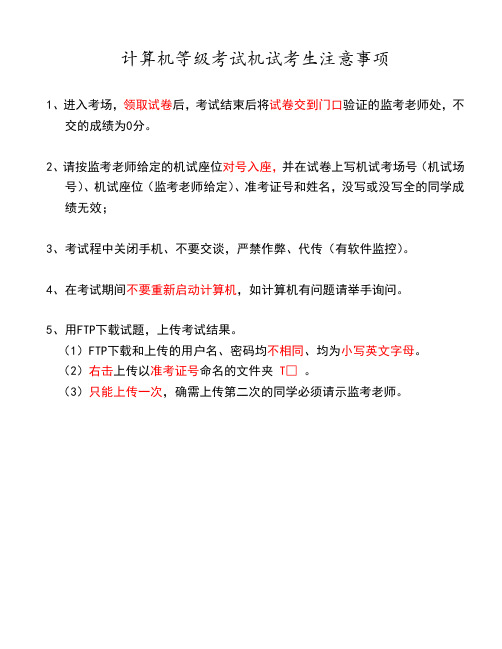
计算机等级考试机试考生注意事项
1、进入考场,领取试卷后,考试结束后将试卷交到门口验证的监考老师处,不
交的成绩为0分。
2、请按监考老师给定的机试座位对号入座,并在试卷上写机试考场号(机试场
号)、机试座位(监考老师给定)、准考证号和姓名,没写或没写全的同学成绩无效;
3、考试程中关闭手机、不要交谈,严禁作弊、代传(有软件监控)。
4、在考试期间不要重新启动计算机,如计算机有问题请举手询问。
5、用FTP下载试题,上传考试结果。
(1)FTP下载和上传的用户名、密码均不相同、均为小写英文字母。
(2)右击上传以准考证号命名的文件夹T□。
(3)只能上传一次,确需上传第二次的同学必须请示监考老师。
中学信息技术上机操作考试有什么技巧

中学信息技术上机操作考试技巧惠安三中曾惠忠中学信息技术上机操作考试技巧问题根据全国中小学教育工作会议和闽教基45号文精神,今年,我省率先将中学信息技术课列入高中会考科目,这是省教育厅为普及我省中学信息技术教育的新举措,同时也充分表达了省教育厅对我省根底教育信息化的重视。
由于信息技术课在不同中学的开设程度不一样,如何充分做好中学信息技术课会考前的准备工作,将是中学广阔考生和计算机教师面临的问题!一、考试根本问题在上机考试中应注意的根本问题较多,但主要应抓住以下4个问题:1.有关考生文件夹问题2.有关存盘问题3.考试期间不得重新启动考试系统一般有十套题组合,有的考生抽到难题后想重新抽取简单的题,于是就自行重新启动,然后重新登录〔注意:也可能不是该考生的准考证号〕,这是考务规那么所不允许的。
考试系统只允许考生登录一次,假设重新登录需二次登录口令,但题目还是原来的题目,并且系统将返回到退出考试系统前的状态。
因此当考生明白这一点后,就会明白重新启动捞不到什么好处,不仅会浪费重新登录考试系统的时间,反而造成一定的心理压力。
4.有关时间分配问题上机考试时间30分钟,考生登录考试系统后系统自动进入倒计时,除文字录入题限时12分钟外,操作题与字处理题没有时间限定。
从考生考试情况看,由于大局部考生打字速度较慢,因此建议不要把录入题留到最后做,这样就可以防止在录入文字时系统的总时间已到,而录入题在总分占了20分。
同时,如有可能要求考生应留有一定的时间来验证答题情况。
二、考试技巧问题由于不同的考生在操作计算机时有各自的习惯,或者说考生对考试系统的训练时间较少,熟练程度不够,因此假设能掌握住考试时的关键问题,便可最大限度地防止一些失误或错误,同时也可提高答题的速度和效率。
1.系统资源的使用在Windows95中有两个管理系统资源的程序组,它们是"我的电脑"和"资源管理器" ,这两者的主要区别是"资源管理器"的左部能显示出系统的树形文件夹结构。
信息处理技术员上机考试考场规则

信息处理技术员上机考试考场规则一、考生在每场考试前20分钟凭本人有效身份证和准考证进入指定考场参加考试,如实在“考场签到表”上签到,经监考人员同意后对号入座,并将准考证和有效身份证放在考桌右上角,以备校对。
服从考试工作人员的管理,积极配合考场工作人员的各项监督和检查。
二、按照人力资源和社会保障部规定,开考5分钟后考生一律禁止入场。
开考后120分钟内和考试结束前10分钟不能交卷出场。
三、考生入座不得携带任何书籍、笔记、纸张、计算器、报刊、手机、电子设备及通信工具等,不得携带任何存储设备(包括移动硬盘、光盘、U盘、MP3、掌上电脑等)。
书包、雨伞等物一律放在考场指定位置。
四、考试前10分钟,根据监考人员的提示,考生双击考生机桌面上的“全国计算机技术与软件专业技术资格(水平)考试上机考试系统—作答系统”图标,启动考试作答系统,录入考生姓名和准考证号信息(身份证号或其它有效证件号可不录入),等待进入考试。
考试铃响后考生开始答题。
五、考生如遇计算机系统故障,可举手示意,由监考人员处理。
对试题不理解时,不得向监考人员询问。
六、考生按照“全国计算机技术与软件专业技术资格(水平)考试上机考试系统—作答系统”的要求用鼠标和键盘答题并保存答题结果。
不得执行其他操作。
除完成题目要求的内容外,不得在答题时填写其它任何与考生身份有关的标记,否则答题无效。
七、考生在考场内必须保持安静。
提前交卷的考生须举手示意,待监考人员确认答卷提交正常后方可离场。
考试终了时间一到,考生作答系统自动关闭。
八、考生应自觉维护上机考试工作场所秩序,遵守考场纪律,违规违纪者按照人力资源和社会保障部令第12号《专业技术人员资格考试违纪违规行为处理规定》中有关规定严肃处理。
九、考生若没有按照要求进行登录、答题、保存、交卷,系统将不能正确记录相关信息,后果由考生承担。
十、除本考场考生、主考、监考、系统管理员、巡考外,其他人员不准进入考场。
如需了解更多信息处理技术员考试资讯,请看希赛软考学院!。
信息系统技术上机考试操作要点说明书

一、“文件”菜单1、页面设置:包括页边距(上下左右边距)、纸型(16开、A4及纸为横向)的设置。
2、保存:原名保存文件。
3、另存为:文件的另存操作。
注意:新建文件夹的位置和名称(saveas)是否正确及文件名称是否需要更改。
二、“编辑”菜单1、替换:选中要替换的字符或文字,单击该菜单命令,在“替换为”一栏中输入新的容,最后单击“全部替换”按钮。
三、“视图”菜单1、页眉和页脚:在页眉处输入指定文字后,设置题目要求的对齐方式,单击“关闭”。
四、“插入”菜单1、页码:页码位置无需更改,只需改变“对齐方式”或“格式”。
注意:首页页码不显示或设置首页封面,需要选中“首页不同”设置项。
2、图片:①来自文件:从题目指定位置插入图片。
②艺术字:在文章中指定位置单击鼠标,选择该菜单命令或绘图工具栏上的对应工具按钮,选择正确艺术字样式,输入文字即可。
五、“格式”菜单1、字体:包括着重号、阳文、礼花绽放动等特殊格式的设置。
注意:先选择正确的操作围。
2、段落:包括首行缩进、行距、段前段后间距等的设置。
注意:先选择正确的操作围。
3、项目符号和编号:首先选中要加编号的文字,再单击该菜单命令,选择“编号”选项卡下的对应编号类型,“确定”即可。
4、边框和底纹:首先选中要加边框和底纹的文字,再单击该菜单命令,然后按题目要求选择边框类型、颜色和宽度以及底纹的颜色。
注意:颜色名称的提示以及“应用围”务必为“文字”。
5、分栏:对文章分栏,选择正确栏数,注意:是否需要选中“分隔线”项。
6、文字方向:更改文章文字方向由横排变为竖排。
六、“表格”菜单1、插入/表格:在文章指定位置插入表格,注意行数和列数的要求。
2、转换/文字转换成表格:选中目标文字,再执行该菜单命令即可。
一、“文件”菜单1、保存:原名保存文件(题目中称作保存工作薄)。
2、另存为:文件的另存操作。
注意:新建文件夹的位置和名称(saveas)是否正确及文件名称是否需要更改。
二、“视图”菜单1、显示比例:可利用该菜单命令或“常用”工具栏上的(显示比例)按钮来设置工作表的视图显示比例。
上机考试注意事项

交卷说明
• 由于考试有时间限制,而服务器在同学们集中访问的那段 时间会出现忙的情况,所以,大家一定不能等到,自己机 器上提示的那个时间快到了,再去点交卷按钮,根据经验, 这样,会有些人的试卷收不上来,分数很有可能受影响。
• 建议:一是听监考老师的提醒,二观察自己的时间,大概 还剩5-8分钟的时候,就应该着手交卷的工作。
• 如果出现的是一个紫红色的提示框,并且有进度 条滚动,请耐心等待,且不可点击任何按钮。
出现题目后
• 先强调一点:整个考试过程中,坚决不能单击工 具栏中的前进,后退按钮,当然也包括菜单中的 相应选项。(否则成绩就会0分,以前有些同学的 成绩就是这样影响的)
• 当然,也不能把这个窗口关闭了,但如果你不小 心,把这个窗口关闭了,你可以重新启动浏览器, 然后输入地址,输入考号,姓名,再一次登录。 切忌,决不能从历史中选择,一定要重新登录。
• 第三步,开始上传(找磁盘,找文件夹, 找到你刚才存好的那个文档,然后,选中, 开始上传)
• 直到此时,这个文档,才从你的机器中传 到服务器上,这个题的分数,才能得到。
• 请问,能不能多次上传 这句话,又意味着什么,关键点是什么?
Word题注意事项
• 第一,一定要注意题目的提示下载位置,是在此 处,单击鼠标右键,然后记好保存的路径,不必 改名字。
• 第一同Word题,下载一定是右键单击。 • 这道题,不用新建文档,是在sheet2中做
题(其实,不用大家输入数据了,只需要, 安心统计计算,修改格式即可) • 保存后,(请问,这时出现那个保存对话 框吗?有必要改文档名吗? • 临上传之前,问问自己存盘了吗,关闭 excel的窗口了吗,关闭后,再上传。
• 步骤,先点击保存按钮,然后,再点击交卷按钮(请考虑 这一步的好处)
高中会考信息技术学科上机考试规范
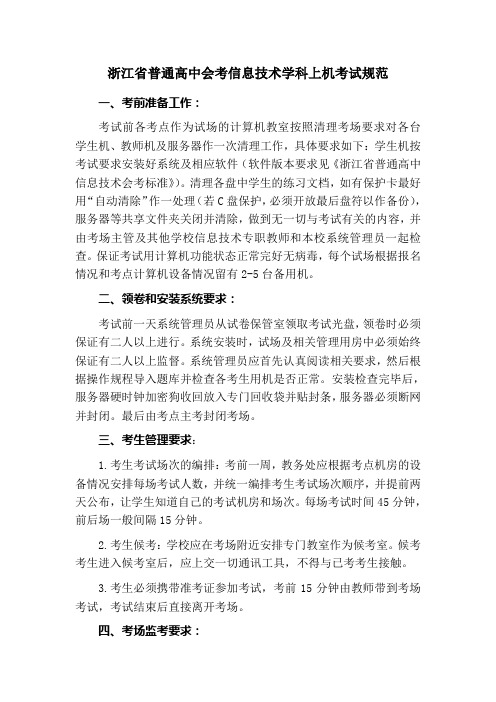
浙江省普通高中会考信息技术学科上机考试规范一、考前准备工作:考试前各考点作为试场的计算机教室按照清理考场要求对各台学生机、教师机及服务器作一次清理工作,具体要求如下:学生机按考试要求安装好系统及相应软件(软件版本要求见《浙江省普通高中信息技术会考标准》)。
清理各盘中学生的练习文档,如有保护卡最好用“自动清除”作一处理(若C盘保护,必须开放最后盘符以作备份),服务器等共享文件夹关闭并清除,做到无一切与考试有关的内容,并由考场主管及其他学校信息技术专职教师和本校系统管理员一起检查。
保证考试用计算机功能状态正常完好无病毒,每个试场根据报名情况和考点计算机设备情况留有2-5台备用机。
二、领卷和安装系统要求:考试前一天系统管理员从试卷保管室领取考试光盘,领卷时必须保证有二人以上进行。
系统安装时,试场及相关管理用房中必须始终保证有二人以上监督。
系统管理员应首先认真阅读相关要求,然后根据操作规程导入题库并检查各考生用机是否正常。
安装检查完毕后,服务器硬时钟加密狗收回放入专门回收袋并贴封条,服务器必须断网并封闭。
最后由考点主考封闭考场。
三、考生管理要求:1.考生考试场次的编排:考前一周,教务处应根据考点机房的设备情况安排每场考试人数,并统一编排考生考试场次顺序,并提前两天公布,让学生知道自己的考试机房和场次。
每场考试时间45分钟,前后场一般间隔15分钟。
2.考生候考:学校应在考场附近安排专门教室作为候考室。
候考考生进入候考室后,应上交一切通讯工具,不得与已考考生接触。
3.考生必须携带准考证参加考试,考前15分钟由教师带到考场考试,考试结束后直接离开考场。
四、考场监考要求:1.每台考试用服务器必须安排一名经培训合格的系统管理员或信息技术专业教师负责考试系统维护及技术咨询,每个考场安排两名监考人员(其中一名必须是外校教师),实现任课教师回避制度。
2.系统管理员负责考试系统的运行并处理相关系统问题。
第一场考试前应在主考及巡视员监督下,启动服务器网络及硬时钟加密狗,输入考试密码后开考。
机考注意事项
机考注意事项机考是一种在计算机上进行的考试形式,相比传统的笔试方式,机考更加高效、方便。
但是,要顺利完成机考,考生需要注意以下几点事项:首先,考生在参加机考之前,应该提前熟悉考试内容和考试要求。
了解考试的题型、时间分配和答题规则,可以帮助考生更好地掌握考试节奏,提高答题效率。
其次,考生在机考前要确保自己的计算机硬件设备正常运行。
检查电脑主机、显示器、键盘、鼠标等硬件设备是否正常,确保设备的稳定性和安全性。
另外,考生还应该确保计算机上的操作系统和考试软件是最新版本,并进行相应的更新和维护,以免出现软件兼容性问题。
第三,考生在进行机考之前需要保持良好的心态和体力。
机考时间一般较长,可能需要连续数小时的集中注意力进行答题。
因此,考生应该保持充足的睡眠和饮食,以确保身体和大脑处于良好的状态。
第四,考生在机考过程中应该注意时间管理。
在答题前,应该根据每道题的难易程度和分值,合理分配答题时间,避免出现时间不足的情况。
在答题过程中,要有意识地控制时间,避免陷入某道题目的长时间纠结中,应该尽快作答并进行下一道题目。
最后,考生在机考结束后还应该检查自己的答题情况。
可以逐题检查答案的准确性和完整性,确保没有遗漏或错误。
此外,还可以检查一下自己的作答时间是否合理,是否有时间浪费或不足的情况。
总之,机考是一种高效、方便的考试形式,但是考生在参加机考之前需要做好一些准备工作。
熟悉考试内容和要求,保证计算机硬件设备的正常运行,保持良好的心态和体力,注意时间管理,检查答题情况,这些都是考生在机考中需要注意的事项。
通过合理的准备和注意,考生可以更好地应对机考,取得好的成绩。
信息处理技术员机考流程
信息处理技术员机考流程一、考前准备。
咱要先知道考试时间和地点呀。
这可不能马虎,就像赴一场重要的约会一样。
一般考试通知会早早告诉你这些信息,你得把它记在小本本上或者设好闹钟提醒自己。
可别到时候睡过头或者跑错地方喽。
考试要带的东西也得提前收拾好。
身份证那是必须的,它就像你的入场券一样,没有它可进不了考场。
还有准考证,这也是个重要的小卡片,上面有你的考试信息呢。
有的宝子可能还会带个笔呀,本子呀,虽然机考用不上它们来答题,但有时候可以用来记记临时想到的东西或者计算一下简单的式子。
二、进入考场。
到了考场,你会看到有工作人员在那里引导。
这个时候可不要慌慌张张的,要听人家的安排。
就像小朋友排队一样,按照顺序进入考场。
进考场的时候可能会有一些检查的步骤,比如检查你的身份证和准考证是否和你本人相符,这也是为了保证考试的公平公正嘛。
找到自己的座位后,先别急着坐下就开始操作。
要先检查一下电脑设备有没有问题。
看看键盘、鼠标灵不灵,屏幕有没有花屏之类的。
要是发现有问题,赶紧举手跟监考老师说,他们会帮你解决的。
就像你在外面吃饭,发现餐具不干净,要找服务员换一样,这是我们的权利呀。
三、考试过程。
考试开始啦,屏幕上会出现考试的界面。
题型大概有选择题、操作题之类的。
做选择题的时候,就像我们平时在手机上做小测试一样,看清楚题目和选项,然后用鼠标点击你认为正确的答案就好啦。
操作题可能会稍微有点难度,不过也别怕。
如果是关于办公软件操作的,就回想一下自己平时用这些软件的经验。
比如说要做个表格,那就按照平常的做法来,设置表格的格式、输入数据之类的。
要是遇到不会的操作,不要在那干着急,可以先跳过去做后面的题,说不定后面的题做着做着就给前面的题带来灵感了呢。
在考试过程中,一定要注意时间哦。
就像我们玩游戏有时间限制一样,这个考试也不是让你无限制地做下去的。
可以大概估算一下每部分题需要用多少时间,合理分配,这样才能保证把所有的题都尽量做完。
四、考试结束。
鄂尔多斯信息技术操作考试考生须知
信息技术操作考试考生须知
1、考生按规定和要求参加考试,考生在开考前20分钟按“信实考”号点名进入待考室待考。
不准携带任何书籍和资料,只许带考生对照单。
2、考生持考生对照单进入考场,就坐后将对照单放在计算机桌左上角,以便查对。
中途出场者不得再次入场。
3、考生在主监考规定时间内将信实考号输入指定位置,主监考宣布考试开始后进行答题,对试题有疑问不得向监考人员询问。
4、考试开始后,由考试系统自动记时。
考生每答完一道题目要立即保存,若没有及时保存后果自负。
5、考生遇到计算机死机等情况无法继续答题时向监考人员举手示意,主监考处理后继续答题,已经作答的试题有效;若不能续考,经主监考同意后可在该半天最后一场补考。
6、考生要服从考务人员指挥,考试时间终止,按指定路线退场。
不得在考场附近逗留、谈论。
7、考生要爱护公物,保持考场卫生,故意损坏计算机要照价赔偿。
8、考生要严格执行考场纪律,不得以任何形式徇私舞弊,弄虚作假,否则视情节轻重扣分,情节严重者,取消考试资格。
计算机等级考试上机六大注意事项
计算机等级考试上机六大注意事项计算机等级考试上机六大注意事项究竟是什么原因呢?不就是那100道题目吗?翻来覆去的看也没有发现自己的程序有什么错误啊,看资料,用模拟盘模拟也是满分啊,可为什么正式考试就是0分呢?于是很多人甚至把通过上机考试当成一件运气的事了,甚至有的朋友对上机考试感到十分恐惧,然而这其中真正的原因…… 大家不妨和我一起看一下考试中心命题组的正确答案。
顺便提醒一下大家在考试的时候要注意的问题,希望对大家有所帮助。
第一条:审题要仔细!正式考试的时候会遇到很多面熟的题目,这些题目有的似乎和平常资料中看到的一样,然而,千万不要见到面熟的题目而沾沾自喜,因为有很多的“陷阱”会使你审题的时候就出错!我们看一道所有人都做过的的“数字题目” 。
考试中心命题组第23题:已知在文件in.dat中存有N个实数,(N<200),函数readdat()是读取这N个实数并存入数组xx中。
请编制函数CalValue(),其功能要求:1、求出这N个实数的整数部分平均值aver;2、分别求出这N个实数中其整数部分值小于平均值ever的数的整数部分值之和sumint与小数部分之和sumdec最后调用函数WriteDat()把所求的结果输出到文件OUT8.dat中。
这一题看起来很眼熟,然而你仔细看!1、aver是整数部分的平均值!不是普通的哦!2、整数部分值小于平均值ever的数的整数部分值之和sumint与小数部分之和sumdec!原来这么复杂!稍不留心就错了,结果就想当然的0分考试中心命题组第4题函数ReadDat()实现从文件ENG.IN中读取一篇英文文章存入到字符串数组xx中;请编制函数ComWord()分别计算出10个不区分大小写的英文单词的首字母(b,c,f,s,n,r,u,e,o,p)的频数并依次存入整型数组yy[0]至yy[9]中,最后调用函数WriteDat( )把结果yy 输出到文件PS1.OUT中。
- 1、下载文档前请自行甄别文档内容的完整性,平台不提供额外的编辑、内容补充、找答案等附加服务。
- 2、"仅部分预览"的文档,不可在线预览部分如存在完整性等问题,可反馈申请退款(可完整预览的文档不适用该条件!)。
- 3、如文档侵犯您的权益,请联系客服反馈,我们会尽快为您处理(人工客服工作时间:9:00-18:30)。
信息处理技术员上机考试考生操作须知
1、启动考试系统后,考生直接单击“连接考试管理服务器”(也可能需要根据考场提示,输入考试管理服务器的IP地址,然后单击“连接考试管理服务器”)进入考试系统。
2、根据屏幕提示,输入考生准考证号、姓名和有效证件号(其中考生准考证号和姓名必须输入),确认信息无误后,单击"确定无误,开始抽卷"。
如果输入了错误的准考证号,请点击“重新输入准考证号”,重新输入。
注意:考生信息是考生考试答卷的唯一身份标识,一旦确认,此信息考生不能修改。
3、答题界面为浏览器模式,可以按任意顺序答题。
4、操作题答题操作方法:
(1)单击"开始答题"按钮,系统即启动与试题相对应的程序环境(例如,如果题目要求用WORD完成某项任务,系统会自动启动WORD应用程序环境),同时试卷会缩小成为一个可调整大小的浮动题板,用来显示题目内容(参考图1)。
(2)考生在该环境下按试题要求操作即可,答题过程中如需要其它应用程序,请自行启动。
(3)考生答题结果须保存,在当前程序环境中执行保存操作即可,注意务必不能更改保存文件的路径和文件名。
在操作过程中请仔细阅读浮动题板中的红色字体。
默认文件名
请注意保存
浮动题板应用程序环境
图1
(4)点击浮动题板上“这道题答完了”按钮,回到完整试卷,选择下一道题解答。
(5)如需修改某题答题内容,请随时回到完整试卷,单击此题下的"开始答题"按钮。
5、答完所有试题并检查无误以后,单击屏幕上端"交卷"按钮,根据提示检
查答题数量,单击“确认”后即完成交卷。
6、在考试过程中,考生不能随意更改考试计算机的系统配置,不能执行与
考试无关的操作,否则将导致考试意外,其后果将由考生承担。
7、如遇到计算机系统故障,请举手向监考工作人员示意。
